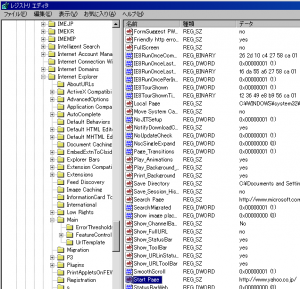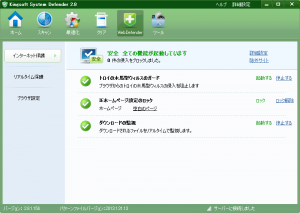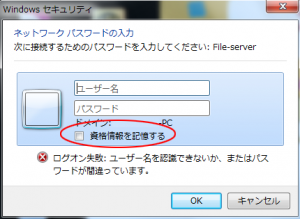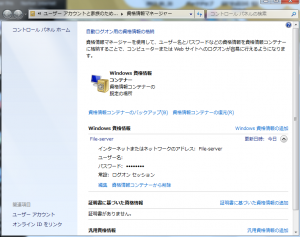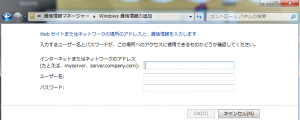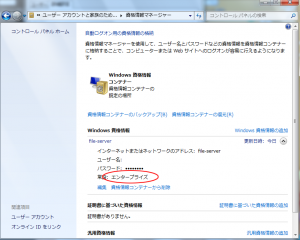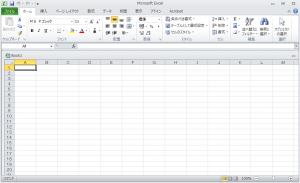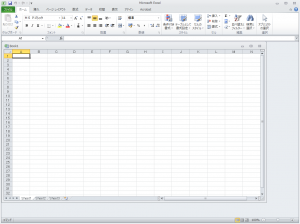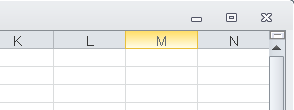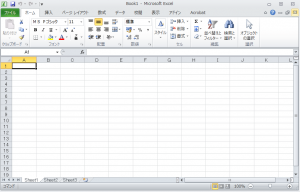更新日:2013-02-05
定期点検で伺った際に、「あ、そういえば聞こうと思ってたんですが」と伺いました。
わざわざ電話するまでもないけど来た時に聞こう、って方は非常に多いのでやはりたまに訪問しないといけませんね。
けど、気になったらその時に電話してくださって良いんですよ^^
それはさておき、InternetExplorer(以下IE)のスタートページ、つまりホームページが空白のページのまま変えられないとのこと。
「キングソフト使ってるから、邪魔されてるんじゃないですか~(笑)」
なんて軽口を叩きつつ見てみます。
KINGSOFTさんイベントビューアに不要なログを吐き続けるのは本当勘弁してください。(余談)
確かに、IEの設定を何回変えても「about:blank」のまま変えられせん…
まさか、ウイルス?それにしても空白に固定するか…
なんて、嫌な汗をかきつつ、検索すると、レジストリ書き換えで変えられるとの情報
え・・・?
レジストリちゃんとStartpage変わってるやん・・・
いよいよ、嫌な予感を感じつつ、念のため入っていたKINGSOFTのsystem defenderとやらの設定を見てみます。
IEホームページ設定のロック
こいつかよ!!!!!
これを解除したら、なんのことはない、きちんと動作しました。
いや、確かにスパイウェアでスタートページが変えられることはままありますよ。
けど、スタートページを固定させることが根本的な対策じゃないだろ、と私は思いました。
それに、初心者のユーザーだったら、こんな設定項目があると気づかずに、余計に困らせてしまうのではなかろうか、とも思うのですが。。。
まぁ、無料だし。。。
ねぇ。。。